TIKA - Lingkungan
Bab ini memandu Anda mempelajari proses penyiapan Apache Tika di Windows dan Linux. Administrasi pengguna diperlukan saat menginstal Apache Tika.
Persyaratan sistem
| JDK | Java SE 2 JDK 1.6 atau lebih tinggi |
| Penyimpanan | RAM 1 GB (direkomendasikan) |
| Ruang Disk | Tidak ada persyaratan minimum |
| Versi Sistem Operasi | Windows XP atau yang lebih baru, Linux |
Langkah 1: Memverifikasi Instalasi Java
Untuk memverifikasi instalasi Java, buka konsol dan jalankan perintah berikut java perintah.
| OS | Tugas | Perintah |
|---|---|---|
| Windows | Buka konsol perintah | \> java –version |
| Linux | Buka terminal perintah | $ java –version |
Jika Java telah diinstal dengan benar di sistem Anda, maka Anda akan mendapatkan salah satu dari keluaran berikut, tergantung pada platform yang Anda gunakan.
| OS | Keluaran |
|---|---|
| Windows | Versi Java "1.7.0_60"
Java (TM) SE Run Time Environment (build 1.7.0_60-b19) Java Hotspot (TM) 64-bit Server VM (build 24.60-b09, mode campuran) |
| Lunix | versi java "1.7.0_25" Buka JDK Runtime Environment (rhel-2.3.10.4.el6_4-x86_64) Buka VM Server JDK 64-Bit (build 23.7-b01, mode campuran) |
Kami berasumsi bahwa pembaca tutorial ini telah menginstal Java 1.7.0_60 di sistem mereka sebelum melanjutkan ke tutorial ini.
Jika Anda tidak memiliki Java SDK, unduh versi saat ini dari https://www.oracle.com/technetwork/java/javase/downloads/index.html and have it installed.
Langkah 2: Mengatur Lingkungan Java
Setel variabel lingkungan JAVA_HOME untuk menunjuk ke lokasi direktori dasar tempat Java diinstal pada mesin Anda. Sebagai contoh,
| OS | Keluaran |
|---|---|
| Windows | Setel variabel Lingkungan JAVA_HOME ke C: \ ProgramFiles \ java \ jdk1.7.0_60 |
| Linux | ekspor JAVA_HOME = / usr / local / java-current |
Tambahkan jalur lengkap lokasi kompilator Java ke Jalur Sistem.
| OS | Keluaran |
|---|---|
| Windows | Tambahkan String; C: \ Program Files \ Java \ jdk1.7.0_60 \ bin ke akhir PATH variabel sistem. |
| Linux | ekspor PATH = $ PATH: $ JAVA_HOME / bin / |
Verifikasi perintah versi java dari command prompt seperti dijelaskan di atas.
Langkah 3: Menyiapkan Apache Tika Environment
Pemrogram dapat mengintegrasikan Apache Tika di lingkungannya dengan menggunakan
- Garis komando,
- Tika API,
- Antarmuka baris perintah (CLI) dari Tika,
- Antarmuka Pengguna Grafis (GUI) dari Tika, atau
- kode sumber.
Untuk salah satu dari pendekatan ini, pertama-tama, Anda harus mengunduh kode sumber Tika.
Anda akan menemukan kode sumber Tika di https://Tika.apache.org/download.html, di mana Anda akan menemukan dua tautan -
apache-tika-1.6-src.zip - Berisi kode sumber Tika, dan
Tika -app-1.6.jar - Ini adalah file jar yang berisi aplikasi Tika.
Unduh dua file ini. Cuplikan dari situs resmi Tika ditampilkan di bawah ini.
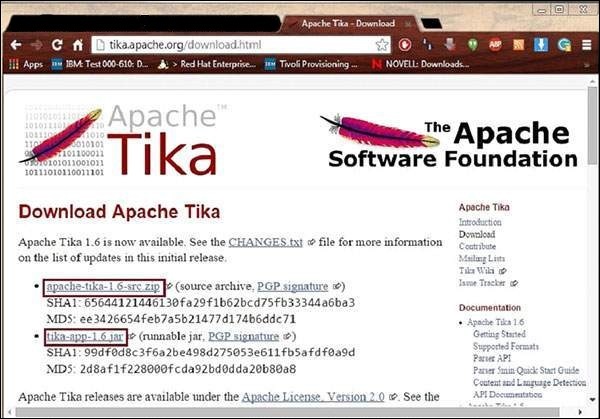
Setelah mendownload file, setel classpath untuk file jar tika-app-1.6.jar. Tambahkan jalur lengkap file jar seperti yang ditunjukkan pada tabel di bawah.
| OS | Keluaran |
|---|---|
| Windows | Tambahkan String “C: \ jars \ Tika-app-1.6.jar” ke variabel lingkungan pengguna CLASSPATH |
| Linux | Ekspor CLASSPATH = $ CLASSPATH - /usr/share/jars/Tika-app-1.6.tar - |
Apache menyediakan aplikasi Tika, aplikasi Graphical User Interface (GUI) dengan menggunakan Eclipse.
Tika-Maven Build menggunakan Eclipse
Buka gerhana dan buat proyek baru.
Jika Anda tidak memiliki Maven di Eclipse Anda, atur dengan mengikuti langkah-langkah yang diberikan.
Buka tautan https://wiki.eclipse.org/M2E_updatesite_and_gittags . Di sana Anda akan menemukan rilis plugin m2e dalam format tabel
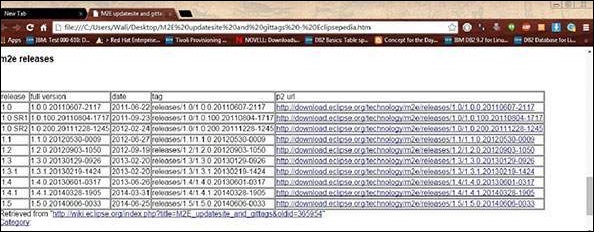
Pilih versi terbaru dan simpan jalur url di kolom url p2.
Sekarang kunjungi kembali gerhana, di bilah menu, klik Help, dan pilih Install New Software dari menu tarik-turun

Klik Add, ketik nama yang diinginkan, karena ini opsional. Sekarang tempel url yang disimpan diLocation bidang.
Sebuah plugin baru akan ditambahkan dengan nama yang telah Anda pilih pada langkah sebelumnya, centang kotak di depannya, dan klik Next.

Lanjutkan dengan penginstalan. Setelah selesai, restart Eclipse.
Sekarang klik kanan pada proyek, dan di configure pilihan, pilih convert to maven project.
Wizard baru untuk membuat pom baru muncul. Masukkan ID Grup sebagai org.apache.tika, masukkan Tika versi terbaru, pilihpackaging sebagai toples, dan klik Finish.
Proyek Maven berhasil diinstal, dan proyek Anda diubah menjadi Maven. Sekarang Anda harus mengkonfigurasi file pom.xml.
Konfigurasikan File XML
Dapatkan ketergantungan Tika maven darihttps://mvnrepository.com/artifact/org.apache.tika
Di bawah ini adalah dependensi Maven lengkap dari Apache Tika.
<dependency>
<groupId>org.apache.Tika</groupId>
<artifactId>Tika-core</artifactId>
<version>1.6</version>
<groupId>org.apache.Tika</groupId>
<artifactId> Tika-parsers</artifactId>
<version> 1.6</version>
<groupId> org.apache.Tika</groupId>
<artifactId>Tika</artifactId>
<version>1.6</version>
<groupId>org.apache.Tika</groupId>
< artifactId>Tika-serialization</artifactId>
< version>1.6< /version>
< groupId>org.apache.Tika< /groupId>
< artifactId>Tika-app< /artifactId>
< version>1.6< /version>
<groupId>org.apache.Tika</groupId>
<artifactId>Tika-bundle</artifactId>
<version>1.6</version>
</dependency>